휴대폰 또는 PC에서 줌 프로필 사진을 제거하는 방법

Zoom 프로필 사진을 제거하는 방법과 그 과정에서 발생할 수 있는 문제를 해결하는 방법을 알아보세요. 간단한 단계로 프로필 사진을 클리어하세요.

WhatsApp은 다양한 이모티콘으로 메시지를 확인하는 반응을 도입했습니다. 당신이 다른 사람의 메시지를 읽었음을 다른 사람에게 알리는 것은 멋진 방법입니다. 기본적으로 WhatsApp은 휴대폰과 데스크톱에서 반응 알림을 활성화합니다. 어떤 경우에는 유용하지만 지속적인 반응 알림이 짜증스러울 수도 있습니다. WhatsApp 반응 알림을 비활성화하는 방법은 다음과 같습니다.
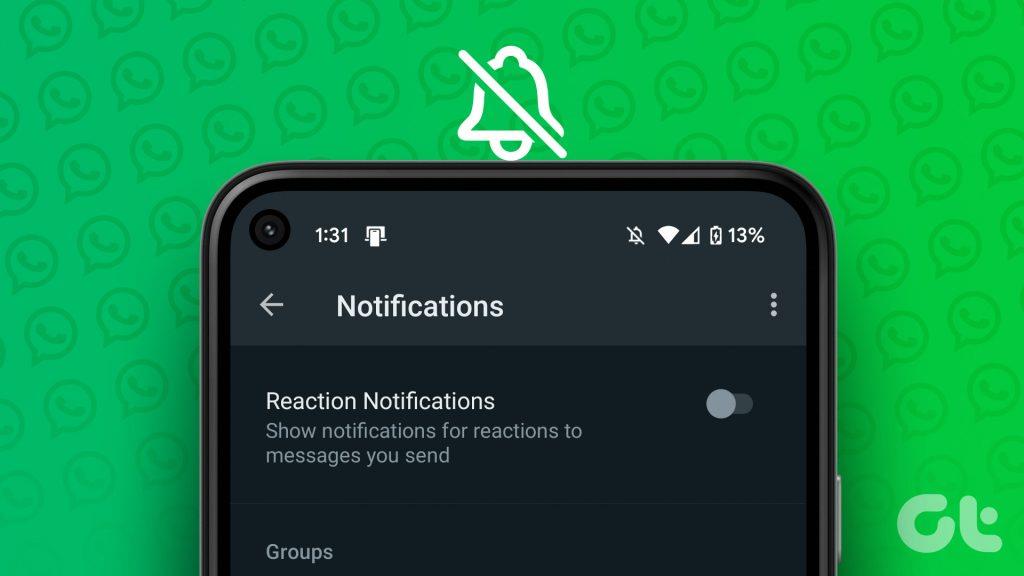
WhatsApp의 빈번한 반응 알림은 작업 흐름을 방해할 수 있습니다. WhatsApp에서는 반응 알림을 비활성화하는 것이 좋습니다. 다행히 Facebook 소유 회사는 Android, iPhone 및 데스크톱용 WhatsApp에서 메시지 반응 알림을 끌 수 있는 옵션을 제공합니다. 모바일 앱부터 시작하여 데스크톱으로 이동해 보겠습니다.
누군가 귀하의 WhatsApp 메시지, 미디어 또는 파일에 반응하면 회사로부터 이에 대한 알림을 받게 됩니다. 참고로 아래 스크린샷을 확인하실 수 있습니다.
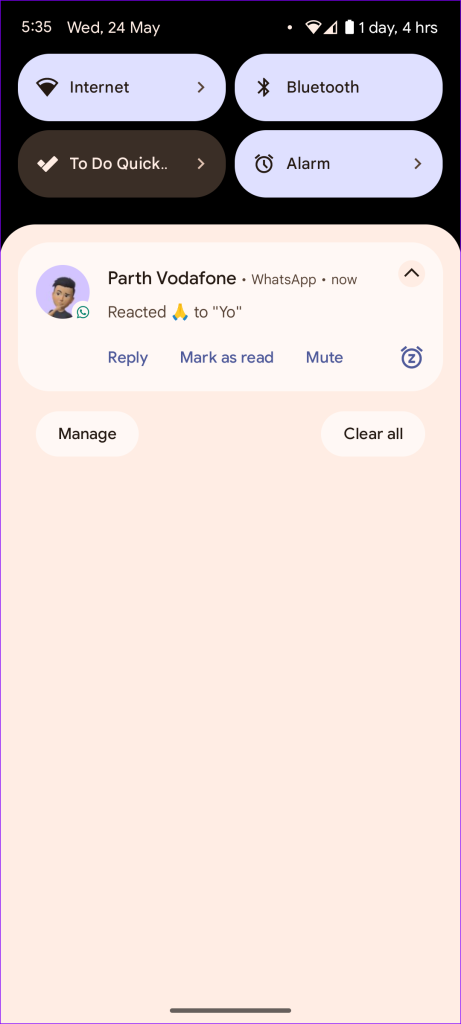
WhatsApp은 개인 및 그룹 채팅에 대한 반응 알림을 보냅니다. 다른 그룹 구성원으로부터 여러 반응 알림을 받는 그룹에서는 더욱 주의가 산만해집니다.
WhatsApp을 사용하면 개인 및 그룹 채팅을 위한 사용자 정의 알림음, 진동 패턴, 통화 벨소리, LED 표시기를 설정할 수 있습니다 . 그러나 반응에는 동일하게 사용할 수 없습니다. 설정에서 WhatsApp 반응 알림을 비활성화하면 앱에서 모든 채팅을 동일하게 끕니다.
1단계: Android에서 WhatsApp을 엽니다. 오른쪽 상단 모서리에 있는 세 개의 수직 점 메뉴를 탭하고 설정을 선택합니다.
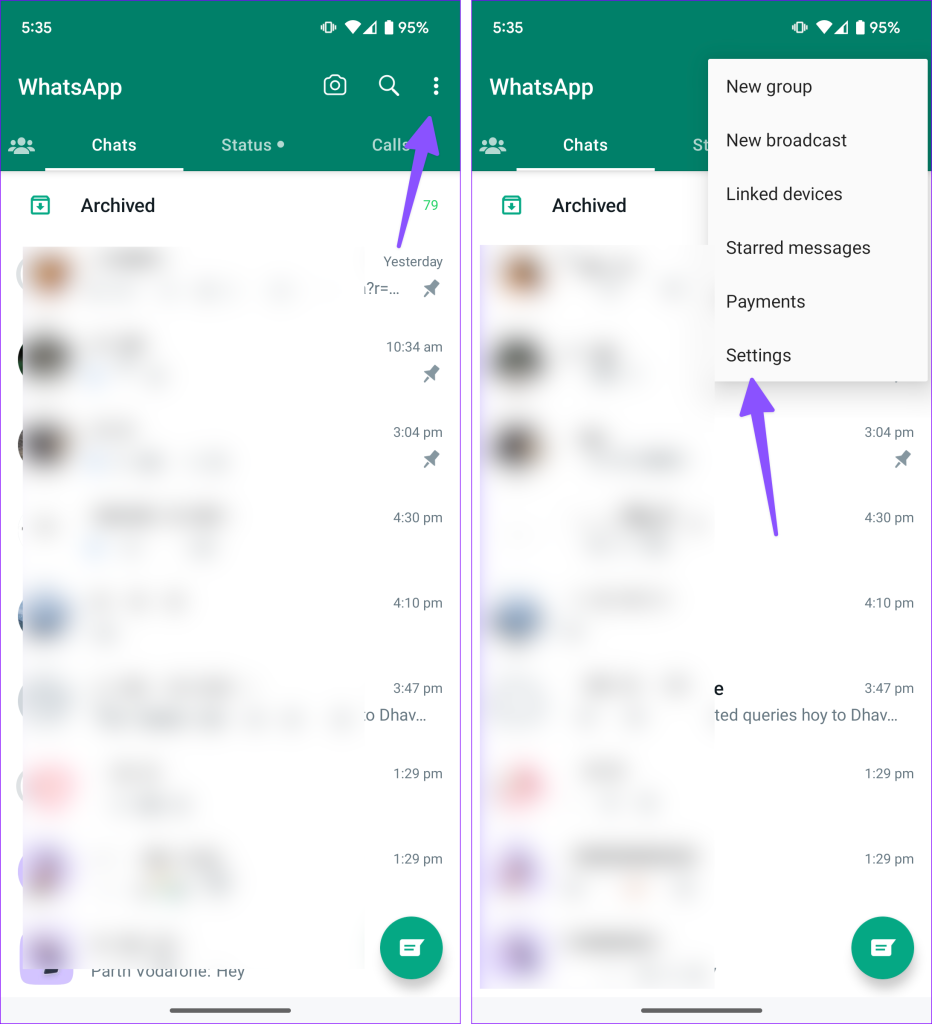
2단계: 알림을 선택하세요.
3단계: 메시지 메뉴에서 반응 알림 토글을 비활성화합니다.
이제부터 WhatsApp은 누군가가 귀하가 보낸 메시지에 반응할 때 알림을 보내지 않습니다.
4단계: 동일한 메뉴에서 WhatsApp 그룹에 대한 반응 알림을 비활성화할 수 있습니다.
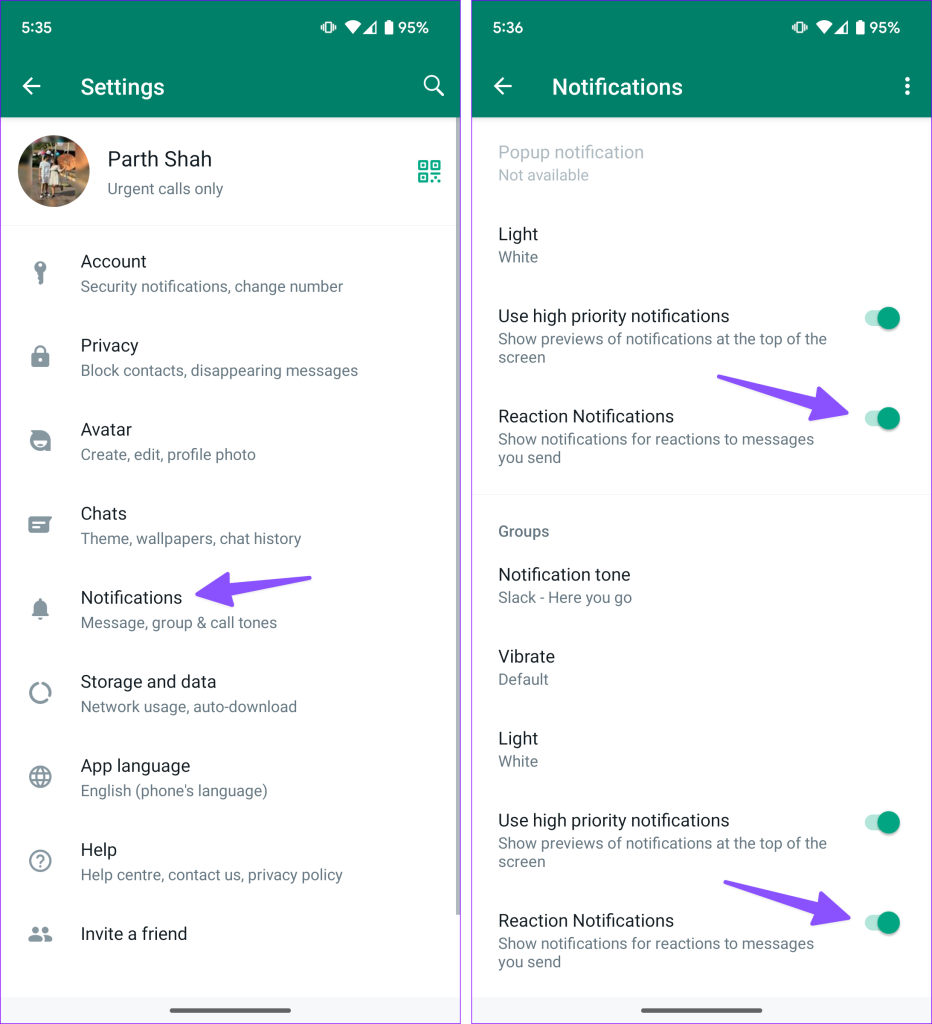
WhatsApp 그룹에 대한 반응 알림을 비활성화하고 개인 채팅을 위해 유지하는 것이 좋습니다.
iPhone용 WhatsApp에서도 메시지 반응 알림을 비활성화할 수 있습니다. 변경하려면 아래 단계를 따르세요.
1단계: iPhone에서 WhatsApp을 실행하세요.
2단계: 오른쪽 하단에 있는 설정 아이콘을 탭하세요. 알림을 선택합니다.
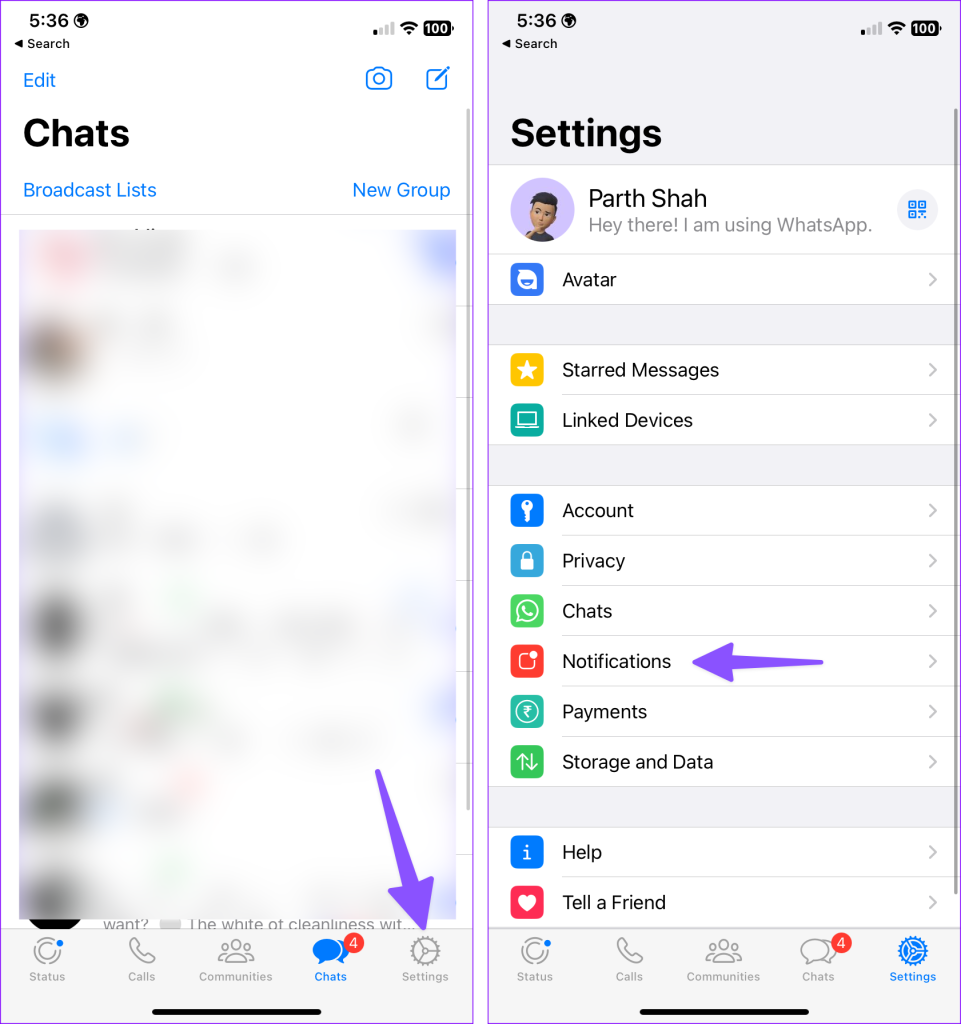
3단계: 메시지 및 그룹 알림에 대한 반응 알림 토글을 비활성화합니다.
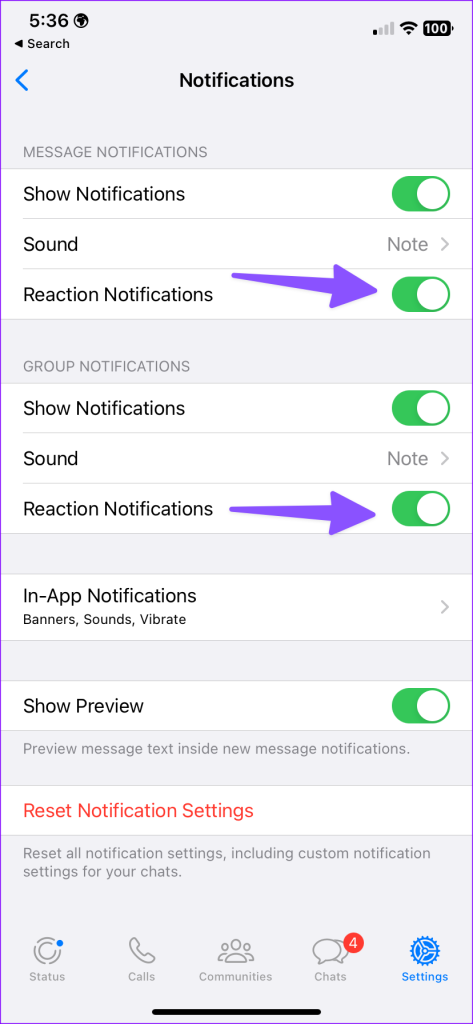
그룹에 대한 반응 알림을 비활성화하면 WhatsApp은 커뮤니티 그룹에 대해서도 동일한 알림을 끕니다. WhatsApp 커뮤니티와 그룹의 차이점을 알아보려면 전용 게시물을 읽어보세요 .
WhatsApp은 Windows 및 Mac에서 기능이 풍부한 데스크톱 앱을 제공합니다. 회사는 두 플랫폼 모두를 위한 기본 앱을 개발 중이지만 아직 베타 버전이며 완벽함과는 거리가 멀습니다.
게다가 WhatsApp은 데스크톱의 알림 기본 설정을 동기화하지 않습니다. 휴대폰에서 WhatsApp의 반응 알림을 비활성화해도 회사는 Windows나 Mac에서 동일한 기능을 끄지 않습니다. 근무 시간 중에도 계속해서 반응 알림을 받습니다. 비활성화해 볼까요?
참고: 이 게시물을 작성할 당시 아래 스크린샷에서는 안정적인 WhatsApp 데스크톱 앱을 사용하겠습니다. 현재 앱은 Windows와 Mac에서 동일한 사용자 인터페이스를 사용합니다. 단계에서는 Mac용 WhatsApp 앱의 스크린샷을 사용했습니다. Windows용 WhatsApp에서도 동일한 방법을 따라 반응 알림을 끌 수 있습니다.
1단계: 데스크톱에서 WhatsApp을 엽니다. 오른쪽 상단에 있는 아래쪽 화살표를 클릭합니다.
2단계: 설정을 선택합니다.
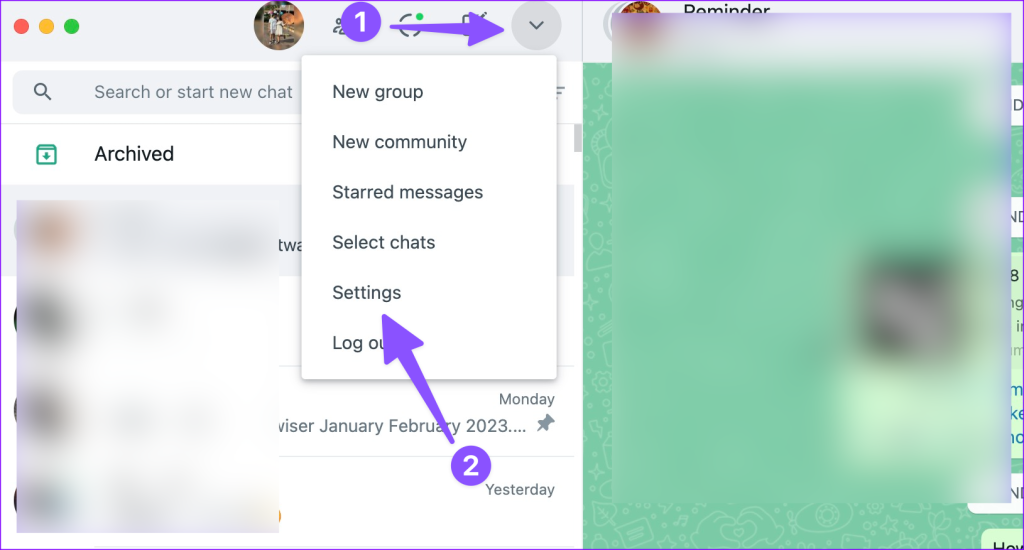
3단계: 알림을 엽니다.
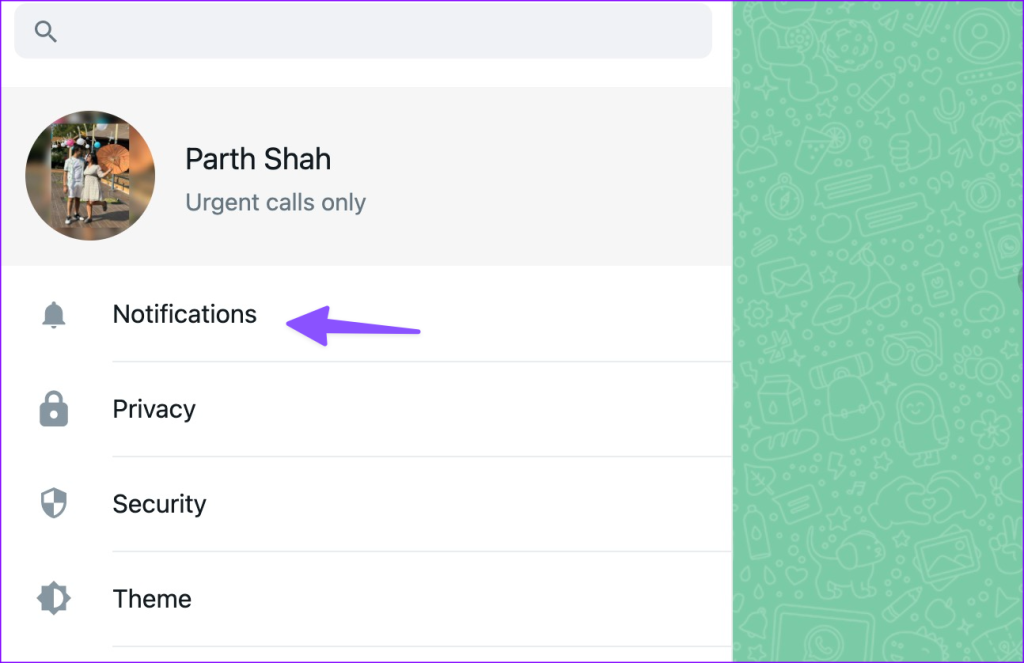
4단계: 다음 메뉴에서 '반응 알림 표시' 옵션 옆의 확인란을 선택 취소합니다.
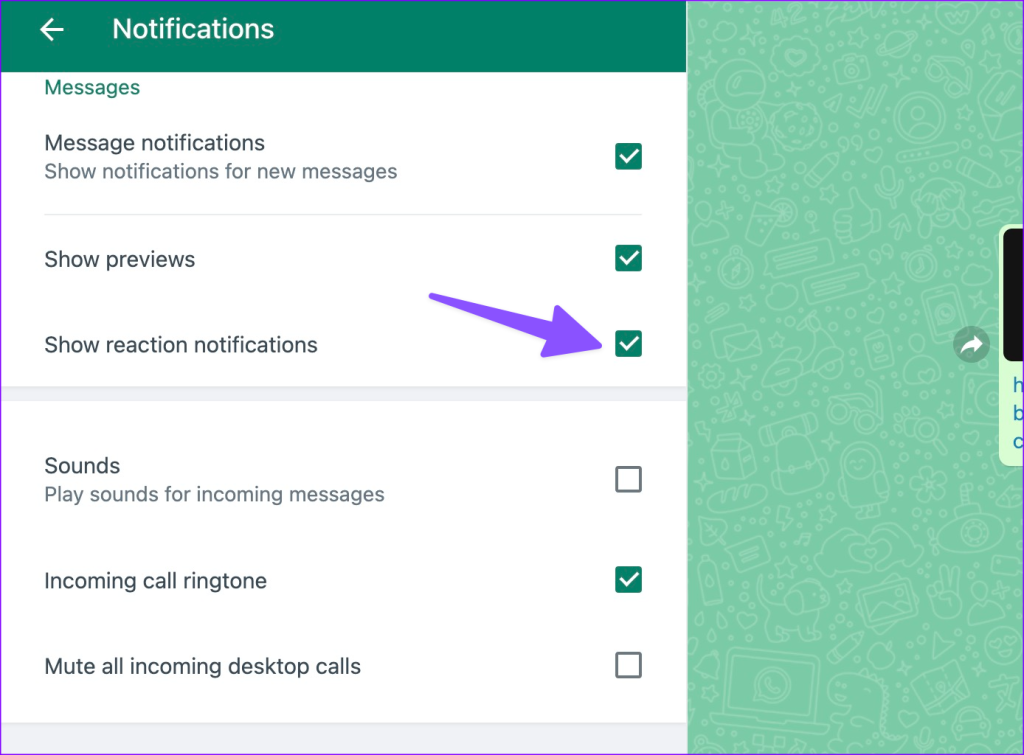
마음이 바뀌어서 WhatsApp에서 반응 알림을 다시 활성화하고 싶으신가요? 모바일 및 데스크톱용 WhatsApp에서 반응 알림을 쉽게 활성화할 수 있습니다. 위에서 언급한 단계를 따르고 WhatsApp 설정으로 이동하여 개인 채팅 및 그룹에 대한 반응 알림을 활성화해야 합니다.
이제 WhatsApp에서 메시지 반응 알림을 껐으므로 앱은 이에 대한 알림을 보내지 않습니다. 메시지 반응을 확인하려면 앱을 열고 채팅 목록에서 확인해야 합니다.
새 메시지와 달리 WhatsApp은 그러한 대화를 맨 위에 배치하지 않습니다.
WhatsApp의 빈번한 반응 알림은 비생산적인 하루로 이어집니다. 유용하지 않다면 위의 방법을 사용하여 WhatsApp에서 메시지 반응 알림을 끄세요. WhatsApp 반응을 어떻게 사용하나요? 일상적인 의사소통에 유용합니까? 아래 댓글로 여러분의 의견을 공유해 주세요.
Zoom 프로필 사진을 제거하는 방법과 그 과정에서 발생할 수 있는 문제를 해결하는 방법을 알아보세요. 간단한 단계로 프로필 사진을 클리어하세요.
Android에서 Google TTS(텍스트 음성 변환)를 변경하는 방법을 단계별로 설명합니다. 음성, 언어, 속도, 피치 설정을 최적화하는 방법을 알아보세요.
Microsoft Teams에서 항상 사용 가능한 상태를 유지하는 방법을 알아보세요. 간단한 단계로 클라이언트와의 원활한 소통을 보장하고, 상태 변경 원리와 설정 방법을 상세히 설명합니다.
Samsung Galaxy Tab S8에서 microSD 카드를 삽입, 제거, 포맷하는 방법을 단계별로 설명합니다. 최적의 microSD 카드 추천 및 스토리지 확장 팁 포함.
슬랙 메시지 삭제 방법을 개별/대량 삭제부터 자동 삭제 설정까지 5가지 방법으로 상세 설명. 삭제 후 복구 가능성, 관리자 권한 설정 등 실무 팁과 통계 자료 포함 가이드
Microsoft Lists의 5가지 주요 기능과 템플릿 활용법을 통해 업무 효율성을 40% 이상 개선하는 방법을 단계별로 설명합니다. Teams/SharePoint 연동 팁과 전문가 추천 워크플로우 제공
트위터에서 민감한 콘텐츠를 보는 방법을 알고 싶으신가요? 이 가이드에서는 웹 및 모바일 앱에서 민감한 콘텐츠를 활성화하는 방법을 단계별로 설명합니다. 트위터 설정을 최적화하는 방법을 알아보세요!
WhatsApp 사기를 피하는 방법을 알아보세요. 최신 소셜 미디어 사기 유형과 예방 팁을 확인하여 개인 정보를 안전하게 보호하세요.
OneDrive에서 "바로 가기를 이동할 수 없음" 오류를 해결하는 방법을 알아보세요. 파일 삭제, PC 연결 해제, 앱 업데이트, 재설정 등 4가지 효과적인 해결책을 제공합니다.
Microsoft Teams 파일 업로드 문제 해결 방법을 제시합니다. Microsoft Office 365와의 연동을 통해 사용되는 Teams의 파일 공유에서 겪는 다양한 오류를 해결해보세요.








